Poznaj dwa proste sposoby, aby to zrobić
- Przetwarzanie wsadowe przy użyciu programu PowerShell upraszcza niektóre prace administracyjne.
- W tym przewodniku omówiono instrukcje krok po kroku dotyczące łączenia usługi Exchange Online w programie PowerShell.

XZAINSTALUJ KLIKAJĄC POBIERZ PLIK
To oprogramowanie naprawi typowe błędy komputera, ochroni Cię przed utratą plików, złośliwym oprogramowaniem, awariami sprzętu i zoptymalizuje komputer pod kątem maksymalnej wydajności. Napraw problemy z komputerem i usuń wirusy teraz w 3 prostych krokach:
- Pobierz narzędzie do naprawy komputera Restoro który jest dostarczany z opatentowanymi technologiami (dostępny patent Tutaj).
- Kliknij Rozpocznij skanowanie znaleźć problemy z systemem Windows, które mogą powodować problemy z komputerem.
- Kliknij Naprawić wszystko w celu rozwiązania problemów wpływających na bezpieczeństwo i wydajność komputera.
- Restoro zostało pobrane przez 0 czytelników w tym miesiącu.
Występować polecenia cmdlet programu PowerShell do wykonywania niektórych operacji w środowisku Exchange Online niezbędne jest połączenie Exchange Online w PowerShell.
Tutaj na tym blogu wspomnieliśmy o dwóch różnych metodach z instrukcjami krok po kroku, jak to zrobić. Zacznijmy!
Jak połączyć się z usługą Exchange Online w programie PowerShell?
Przed przejściem do szczegółowych kroków upewnij się, że wykonałeś te kontrole przygotowawcze:
- Musisz mieć program PowerShell w systemie Windows 7 z dodatkiem SP1 lub nowszą wersję systemu Windows dla komputerów stacjonarnych oraz system Windows Server 2008 R2 z dodatkiem SP1 lub nowszą wersję systemu Windows dla serwerów.
- Najnowsza wersja systemu Windows Management Framework 3.0, 4.0 lub 5.1.
- .NET Framework 4.5 lub nowszy Zainstalowano.
- Stabilne połączenie internetowe z portem TCP 80 otwartym do łączenia komputera lokalnego z hostem.
- Musisz mieć dostęp do Exchange Online PowerShell włączony dla istniejącego użytkownika.
1. Połącz się z Exchange Online w PowerShell – Klasyczny sposób
- wciśnij Okna typ klucza PowerShelli kliknij Uruchom jako administrator.

- Skopiuj i wklej następujące polecenie i naciśnij Enter:
Set-ExecutionPolicy RemoteSigned
- Typ Y gdy pojawi się monit.
- Wpisz następujące polecenie i naciśnij klawisz Enter:
$UserCredential = Get-Credential - Otrzymasz wyskakujące okienko, aby wprowadzić swoją nazwę użytkownika i hasło. Wprowadź poświadczenia i naciśnij OK.
- Wprowadź kolejno następujące polecenia i naciśnij klawisz Enter po każdym poleceniu: $
Sesja = New-PSSession -ConfigurationName Microsoft. Wymiana — identyfikator Uri połączenia https://outlook.office365.com/powershell-liveid/ -Credential $UserCredential -Uwierzytelnianie podstawowe -AllowRedirectionImport-PSSession $SesjaGet-Mailbox -Filter '(RecipientTypeDetails -eq "RoomMailBox")'
- Jak wypróbować funkcję Workspace w przeglądarce Microsoft Edge
- Jak udostępniać klipy Xbox na Twitterze
- Sechost.dll: co to jest i jak go pobrać
- Jak wdrażać czcionki za pomocą SCCM [3 proste kroki]
- 6 szybkich sposobów przesyłania plików z systemu Windows na komputer Mac
2. Połącz się z usługą Exchange Online w programie PowerShell — metoda alternatywna
2.1 Zainstaluj moduł Exchange Online PowerShell
- wciśnij Okna typ klucza PowerShelli kliknij Uruchom jako administrator.
- Aby sprawdzić, czy moduł Exchange Online PowerShell jest już zainstalowany, wpisz poniższe polecenie cmdlet i naciśnij klawisz Enter:
Get-Module -ListAvailable -Name ExchangeOnlineManagement
- Jeśli nie jest zainstalowany, skopiuj i wklej następujące polecenie i naciśnij Enter:
Install-Module -Name ExchangeOnlineManagement -Force
- Wprowadź następujące polecenie i naciśnij Enter, jeśli masz zainstalowaną nieaktualną wersję:
Aktualizacja modułu ExchangeOnlineManagement
2.2 Połącz się z Exchange Online PowerShell
- Teraz, aby połączyć usługę Microsoft 365 Exchange Online z Connect-ExchangeOnline cmdlet, wpisz następujące polecenia i naciśnij klawisz Enter po każdym poleceniu:
#Połącz się z Exchange OnlineConnect-ExchangeOnline
- Wprowadź poświadczenia w wyskakującym oknie uwierzytelniania i nawiąż połączenie.
2.3 Rozłącz sesję Exchange Online PowerShell
- wciśnij Okna typ klucza PowerShelli kliknij Uruchom jako administrator.

- Skopiuj i wklej następujące polecenia i naciśnij klawisz Enter po każdym poleceniu:
#Odłącz Exchange OnlineDisconnect-ExchangeOnline - Potwierdź: $False
Oto najprostsze sposoby łączenia się z usługą Exchange Online w programie Powershell. Wypróbuj dowolne z nich, utwórz sesję zdalną, podaj ustawienia połączenia lub płynnie importuj polecenia cmdlet programu PowerShell.
Daj nam znać w sekcji komentarzy poniżej, jeśli masz jakiekolwiek pytania lub wątpliwości.
Nadal masz problemy? Napraw je za pomocą tego narzędzia:
SPONSOROWANE
Jeśli powyższe porady nie rozwiązały problemu, na komputerze mogą wystąpić głębsze problemy z systemem Windows. Polecamy pobierając to narzędzie do naprawy komputera (ocenione jako „Świetne” na TrustPilot.com), aby łatwo sobie z nimi poradzić. Po instalacji wystarczy kliknąć Rozpocznij skanowanie przycisk, a następnie naciśnij Naprawić wszystko.

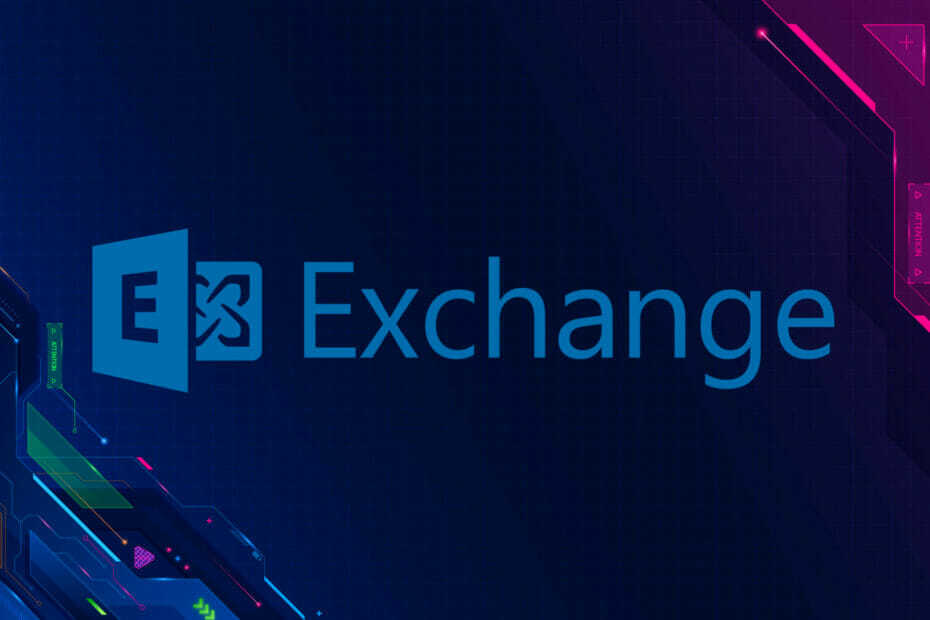
![Oczekiwanie na ponowne uruchomienie systemu Windows z poprzedniej instalacji [Poprawka]](/f/d40955886180a19714d71d9f01619edf.png?width=300&height=460)